iCareFone - Sauvegarde et gestion des données iOS
Sauvegarder/Transférer/Restaurerer/Gérer les Données iOS en Quelques Clics
Sauvegarde des Données iOS
Sauvegarder et Gérer vos Données iOS en Clics
Les contacts sont l'une des données les plus importantes de l'iPhone. Que ce soit à des fins de protection des données ou de transfert de données lors du passage à un nouveau téléphone, il est crucial de sauvegarder ses contacts iPhone.
Dans cet article, je vais vous expliquer différentes manières de sauvegarder les contacts iPhone, on commence !
Vous disposez peut-être de centaines de données de contacts, mais vous pouvez utiliser Tenorshare iCareFone pour sauvegarder vos contacts et transférer vos contacts iPhone vers iPhone en un seul clic. En plus de vos contacts, vous pouvez également utiliser ce logiciel pour exporter des photos iPhone, ou sauvegarder individuellement des données spécifiques telles que des vidéos, de la musique, des SMS, etc.
L'interface de Tenorshare iCarefone est très conviviale et supprimera automatiquement les données en double et fusionnera les contacts identiques pendant le processus de transfert. N'étant plus limité par iTunes, vous pouvez facilement synchroniser les données pour garantir la sécurité des données sans perte.
Téléchargez Tenorshare iCareFone sur votre PC. Connectez votre iPhone à votre PC. Après avoir activé le logiciel, cliquez sur le troisième bouton au-dessus de « Sauvegarder & Restaurer ».

Ensuite, vérifiez les « Contacts » et les autres données que vous souhaitez sauvegarder, puis cliquez sur « Sauvegarder maintenant ».
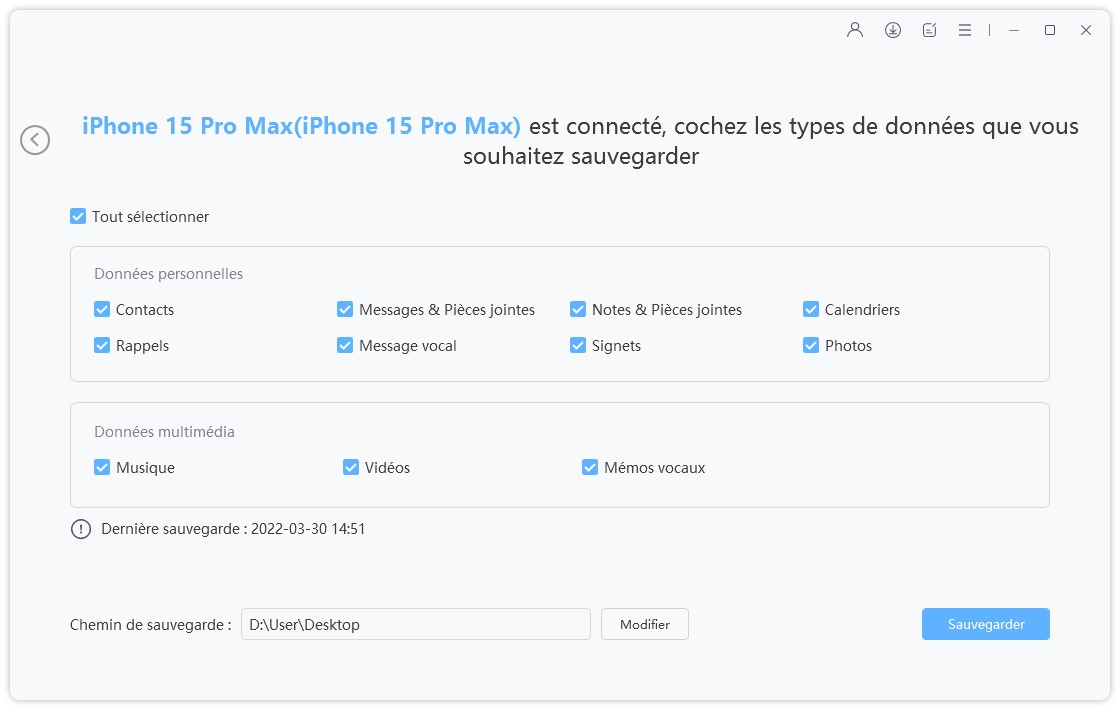
Attendez patiemment que le logiciel termine la sauvegarde. Enfin, vous verrez l'écran de fin de sauvegarde, ce qui signifie qu'elle a réussi. Vous pouvez également cliquer directement sur « Afficher les données de sauvegarde » pour afficher les données du contact. 。
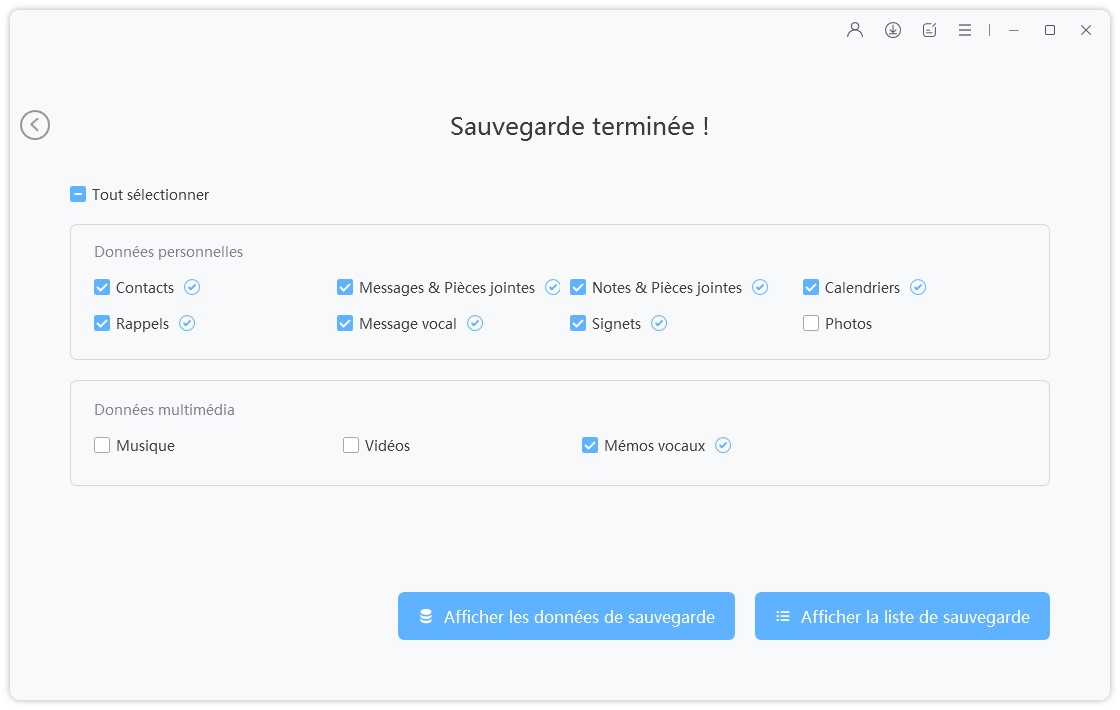
Si vous souhaitez restaurer les données sauvegardées sur votre iPhone ou les transférer vers un autre iPhone, vous pouvez également cliquer sur « Restaurer sur l'appareil » pour les transférer de l'iPhone vers l'iPhone.
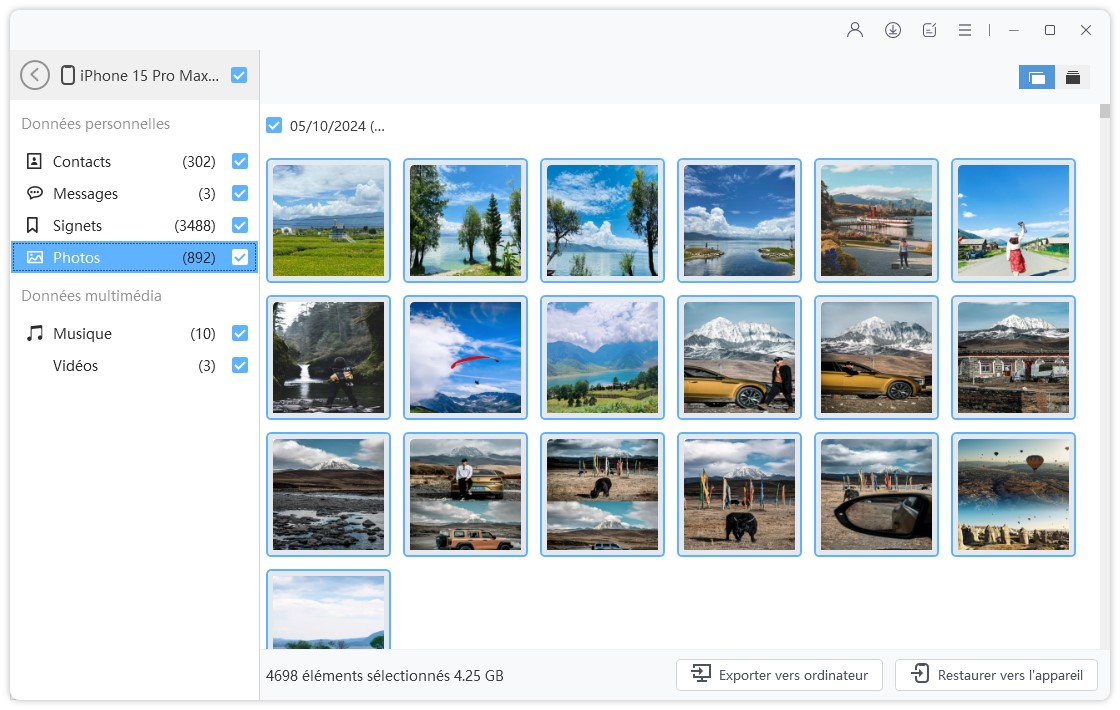
Tips : Comment supprimer les contacts en double via iCareFone ?
S'il y a des contacts en double sur l'appareil, vous pouvez utiliser iCareFone. Cliquez simplement sur [Dédupliquer] pour supprimer les contacts en double.
Vous pouvez ajouter de nouveaux contacts via iCareFone et toutes les modifications que vous apportez seront synchronisées sur votre appareil.
iCloud est l'un des outils de sauvegarde les plus courants pour iPhone, permettant de sauvegarder en toute sécurité les contacts de l'iPhone. Cependant, vous devez vous assurer de vous souvenir de votre compte et de votre code Apple ID avant de pouvoir utiliser iCloud pour exporter vos contacts.
Inconvénients : Cette méthode ne peut être stockée qu'au format vCard et certains utilisateurs ont signalé que les contacts avaient été écrasés.
Étape 1 : Accédez aux « Réglages » > « Votre nom » > « iCloud » de votre téléphone et cliquez sur « Contacts » pour lui permettre d'utiliser la fonction iCloud.
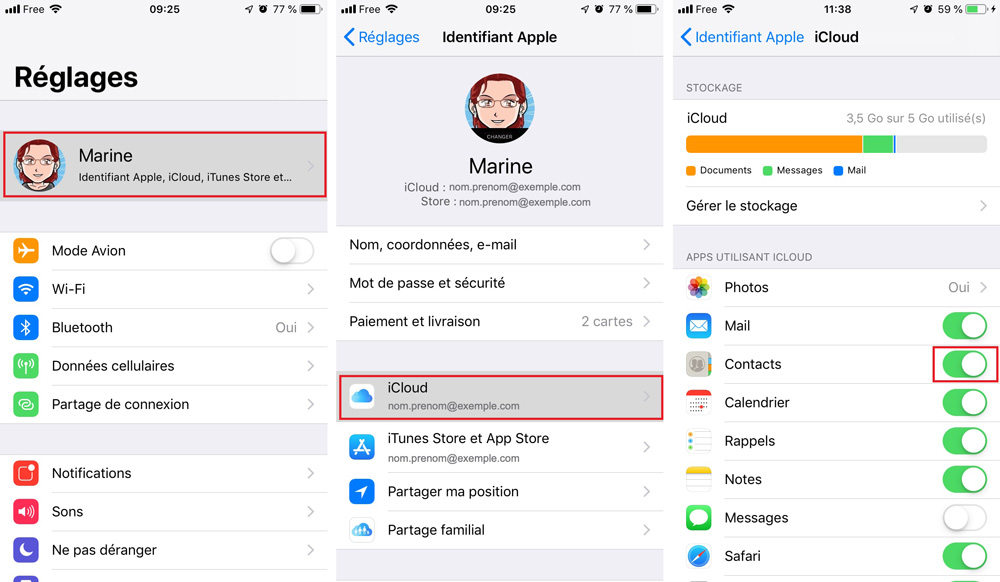
Étape 2 : Utilisez votre ordinateur pour parcourir www.iCloud.com, puis connectez-vous à votre identifiant Apple.
Étape 3 : Ensuite, appuyez sur « Contacts » pour synchroniser le carnet d'adresses de l'iPhone avec iCloud.
Étape 4 : Cliquez sur « Réglages », puis sélectionnez « Exporter la vCard ».
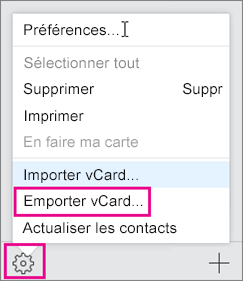
Si vous avez téléchargé l'application Google Drive sur votre téléphone, vous pouvez également utiliser cette méthode pour exporter rapidement les contacts iPhone.
Inconvénients : La capacité gratuite de Google Cloud Drive n'est que de 15 Go. Si vous l'utilisez souvent pour stocker d'autres fichiers, vous pourriez rencontrer un problème d'espace insuffisant dans Google Cloud. Le prix de la mise à niveau de la capacité est également relativement élevé. Par conséquent, si la capacité de votre Google Drive est insuffisante, veuillez vous référer à la Méthode 1 pour résoudre le problème.
Étape 1 : Ouvrez l'application Google Drive et connectez-vous à votre compte.
Étape 2 : Cliquez sur l'icône « Barre de navigation » dans le coin supérieur gauche et sélectionnez « Paramètres ».
Étape 3 : Ensuite, après avoir cliqué sur « Sauvegarder », vous verrez trois options, à savoir « Contacts », « Calendrier » et « Photos et vidéos ».
Étape 4 : Après avoir sélectionné « Contacts », cliquez sur « Démarrer la sauvegarde » et le logiciel commencera à sauvegarder les contacts de l'iPhone.
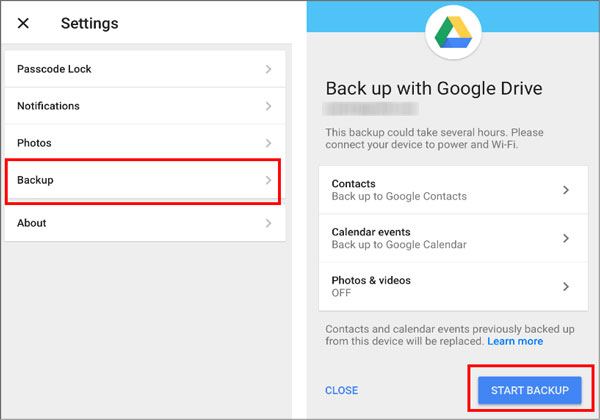
Étape 5 : Enfin, vous verrez une nouvelle fenêtre apparaître dans l'interface, vous demandant d'autoriser Google Drive à accéder aux données de contact. Cliquez simplement sur "OK" et c'est tout.
Étape 6 : Après avoir attendu patiemment un moment, vous verrez l'interface de sauvegarde réussie, indiquant que vous avez terminé l'exportation des contacts iPhone.
En général, iTunes permet de résoudre les problèmes de sauvegarde, y compris ceux liés aux contacts. Cependant, il est important de noter qu’iTunes sauvegarde l’ensemble des données et réglages de l’iPhone, et non pas uniquement les contacts. Cela signifie que vous n’aurez pas la possibilité de sélectionner et sauvegarder uniquement les contacts. Si cela ne vous dérange pas d’avoir une sauvegarde complète, suivez les étapes ci-dessous :
Inconvénients : iTunes ne permet pas de sauvegarder uniquement les contacts, il effectue une sauvegarde complète de toutes les données de l’iPhone.
Étape 1 : Connectez votre iPhone à votre ordinateur et lancez iTunes.
Étape 2 : Cliquez sur l'icône de l'appareil en haut de l'interface iTunes.
Étape 3 : Dans l'onglet Résumé, cochez l'option Sauvegarder sur cet ordinateur puis cliquez sur Sauvegarder maintenant.
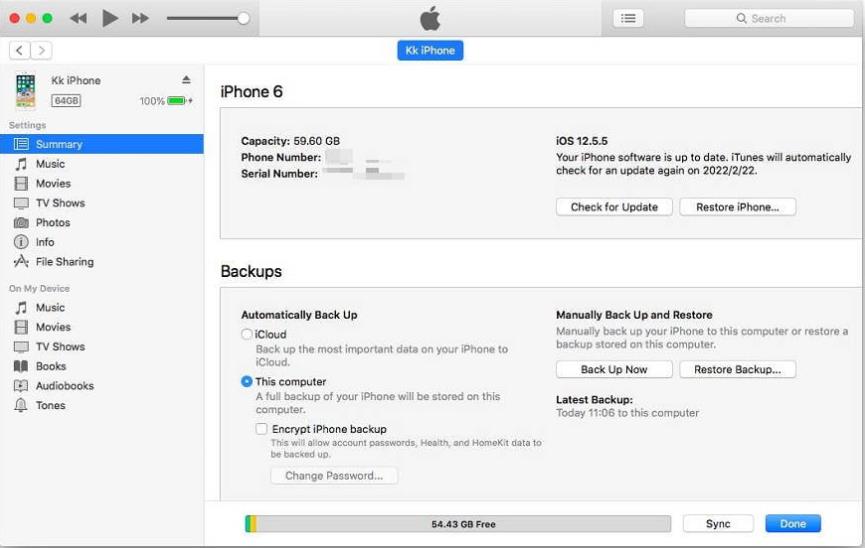
En plus des deux méthodes ci-dessus, nous pouvons également utiliser une méthode plus simple pour sauvegarder iPhone, à savoir par courrier électronique. Les étapes de cette méthode sont relativement simples, mais elle présente également les inconvénients suivants :
Mais dans l’ensemble, cela reste une méthode de transfert de fonds réalisable. Voici les étapes spécifiques :
Étape 1 : Dans l'application Contacts, recherchez le contact que vous souhaitez exporter.
Étape 2 : Sur la page d'informations détaillées du contact, sélectionnez « Partager le contact ».
Étape 3 : Dans les options de partage, sélectionnez « E-mail » pour partager les informations de contact par e-mail.
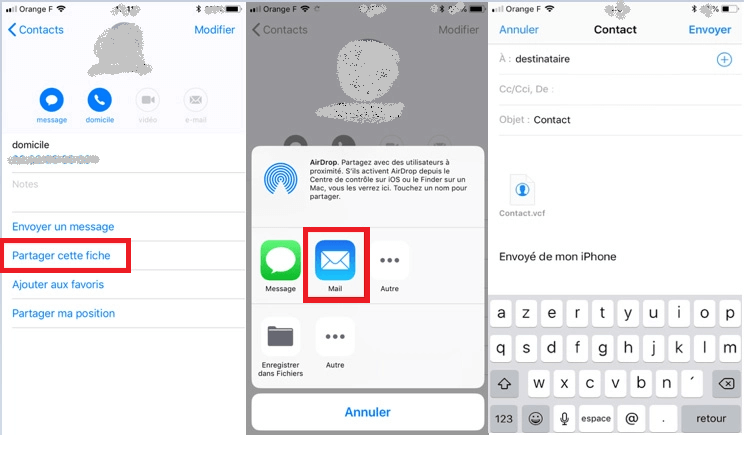
Bien qu'Outlook soit principalement un logiciel bureautique, il fournit également une fonction de sauvegarde des contacts iPhone qui peut aider les utilisateurs à exporter les informations de contact. L'avantage de cette méthode est que l'opération est relativement simple et pratique, mais elle présente également quelques inconvénients :
Voici les étapes spécifiques pour exporter des contacts iPhone à l'aide d'Outlook :
Dans Outlook, connectez-vous à votre compte Microsoft et assurez-vous que la synchronisation de votre carnet d'adresses téléphonique est activée.
Attendez qu'Outlook synchronise automatiquement les données de contact de l'iPhone.
Dans le module Contacts d'Outlook, vous pouvez afficher, modifier et gérer les informations de contact synchronisées.
Si vous devez exporter des contacts, vous pouvez choisir d'exporter vers des fichiers CSV ou d'autres formats.
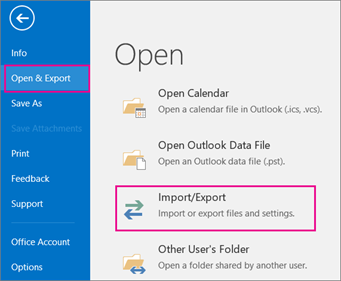
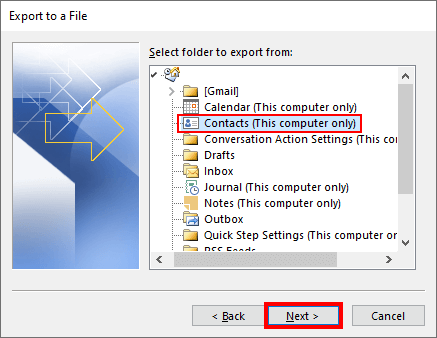
Certaines personnes souhaitent exporter les contacts de leur iPhone, principalement parce qu'elles changent de téléphone avec des systèmes différents. Elles souhaitent donc trouver un moyen plus simple de transférer les données du carnet d'adresses. Alors, comment importer des contacts exportés sur un téléphone Android ?
Étape 1 : Connectez le téléphone Android à l'ordinateur et recherchez le dossier de stockage du téléphone sur l'ordinateur.
Étape 2 : Copiez le fichier vCard ou vcf que vous avez exporté, puis collez-le dans la mémoire du téléphone.
Étape 3 : Ouvrez le carnet d'adresses du téléphone, puis cliquez sur « Paramètres » > « Importer/Exporter des contacts » > « Importer depuis un périphérique de stockage ».
Si vous êtes novice en informatique ou ne connaissez pas les opérations compliquées, il existe un moyen simple et rapide d'utiliser iTransGo pour vous aider à transférer les contacts iPhone vers des appareils Android.
Étape 1 : Téléchargez, installez et ouvrez le logiciel, sélectionnez « iOS vers Android » sur l'interface principale.
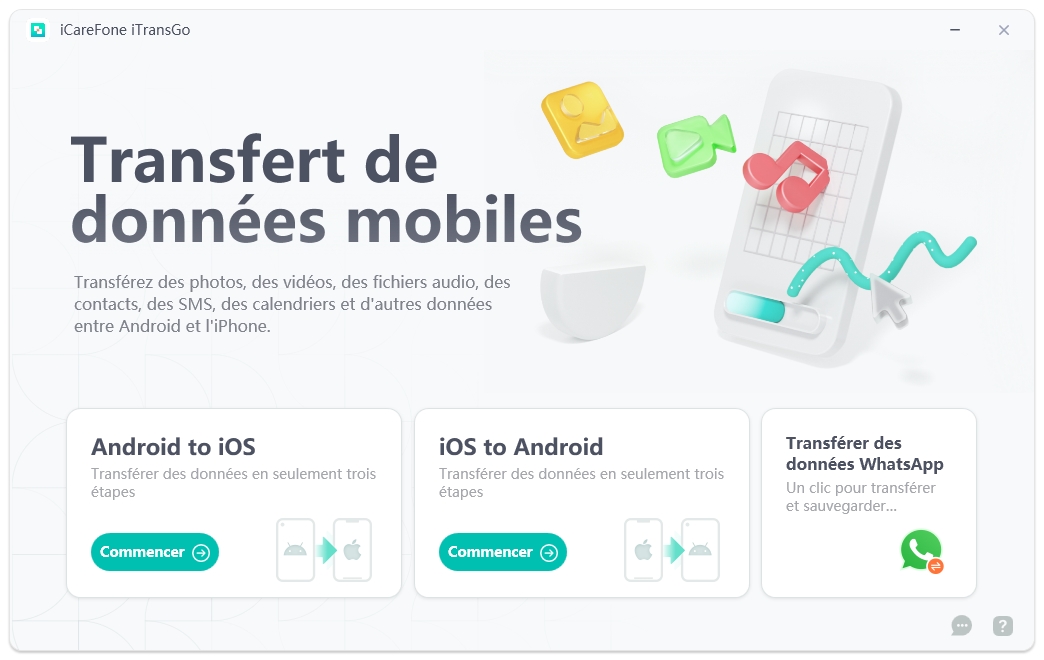

Étape 2 : Sélectionnez « Contact » et cliquez sur « Commencer ». Après la numérisation, le logiciel affichera la quantité de données de contact. Après confirmation, cliquez sur « Transférer les données » pour démarrer le transfert.
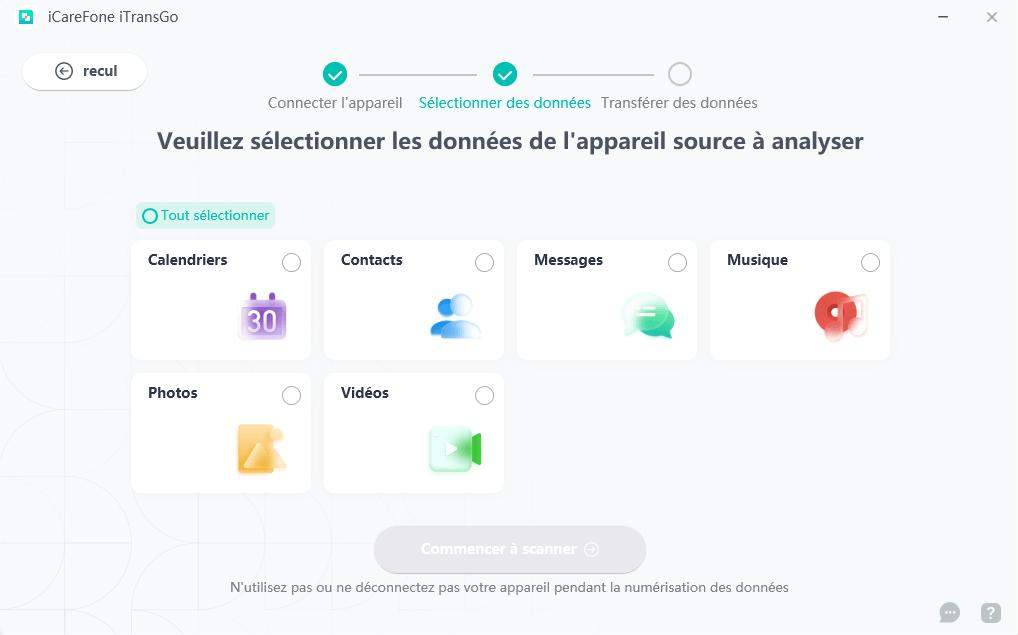
Étape 3 : Dans quelques secondes, vous verrez un message « Transfert réussi ».
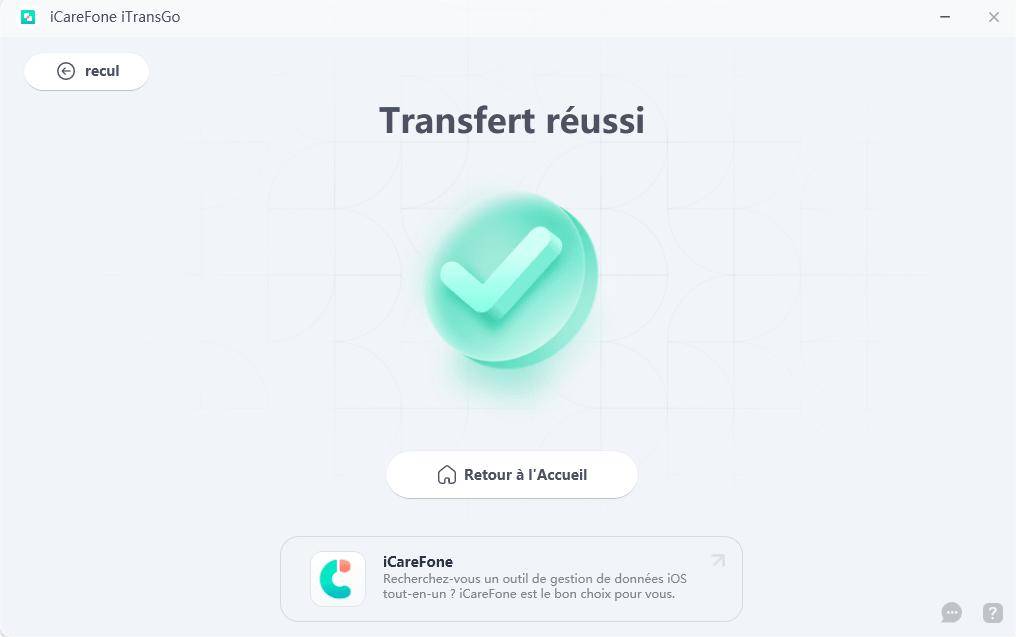
Nous vous avons présenté les meilleures solutions sur comment sauvegarder ses contacts sur iPhone. Si vous souhaitez effectuer l'exportation/sauvegarde plus rapidement, nous vous recommandons fortement d'utiliser Tenorshare iCareFone . Le fonctionnement de cet outil est très simple. Il peut réaliser le transfert en un seul clic et il peut également exporter d'autres données sur l'iPhone, comme des fichiers multimédias, des données d'application, etc. Vous pouvez facilement changer de téléphone avec un seul logiciel, ce qui en vaut vraiment la peine !


Tenorshare iCareFone - Meilleur outil de sauvegarde iOS et gestionnaire de fichiers
puis rédigez votre avis
Par Chloé Blanchet
2025-12-10 / Gérer Contacts